Содержание
- 2. План Метод наименьших квадратов (МНК). Перечень средств MS Excel. Алгоритм применения функции ЛИНЕЙН. Результаты оценивания регрессии.
- 3. Цели обучения научиться применять МНК для оценивания теоретических коэффициентов уравнения парной линейной регрессии; изучить структуру дополнительной
- 4. Метод наименьших квадратов (МНК) Пусть в генеральной совокупности зависимость между переменными Y и X имеет вид:
- 5. Цель МНК – выполнить наилучшую ”подгонку” прямой под данные наблюдений Метод наименьших квадратов (МНК) решает задачу
- 6. Суть МНК: следует найти такие коэффициенты уравнения регрессии, чтобы сумма квадратов отклонений эмпирических значений результативного признака
- 7. Корреляционное поле. Истинная зависимость Y от X . МНК-прямая
- 8. Формулы для вычисления эмпирических коэффициентов регрессии, полученные по МНК (3)
- 9. Пример 1. Есть данные о количестве внесенных удобрений (Y, кг/га) и урожайности пшеницы (X, ц/га) по
- 10. Перечень средств MS Excel Встроенная статистическая функция MS Excel КОВАР(массив_1;массив_2). Встроенная математическая функция MS Excel СУММКВРАЗН(массив_1;массив_2).
- 11. Краткие сведения Функция СУММКВРАЗН(массив_1;массив_2) вычисляет сумму квадратов разностей между соответствующими компонентами массивов. Функция КОВАР(массив_1;массив_2) находит выборочную
- 12. Алгоритм применения функции ЛИНЕЙН Занести в ячейки с адресами B1:K1 рабочего листа MS Excel значения X,
- 13. Алгоритм применения функции ЛИНЕЙН (продолжение) Задать значения четырех аргументов функции ЛИНЕЙН. Первый аргумент: известные_значения_y -> B2:K2.
- 14. Результаты применения функции ЛИНЕЙН В левой из двух выделенных ячеек (A6) появится первый элемент итоговой таблицы
- 15. Результаты оценивания регрессии. Рабочий лист MS Excel c исходными данными
- 16. Визуализация решения, найденного с помощью MS Excel
- 17. Основные варианты задания логических аргументов функции ЛИНЕЙН
- 18. Варианты вывода результатов функции ЛИНЕЙН для случая парной линейной регрессии сокращенный [конст =1 (или истина), статистика
- 20. Скачать презентацию


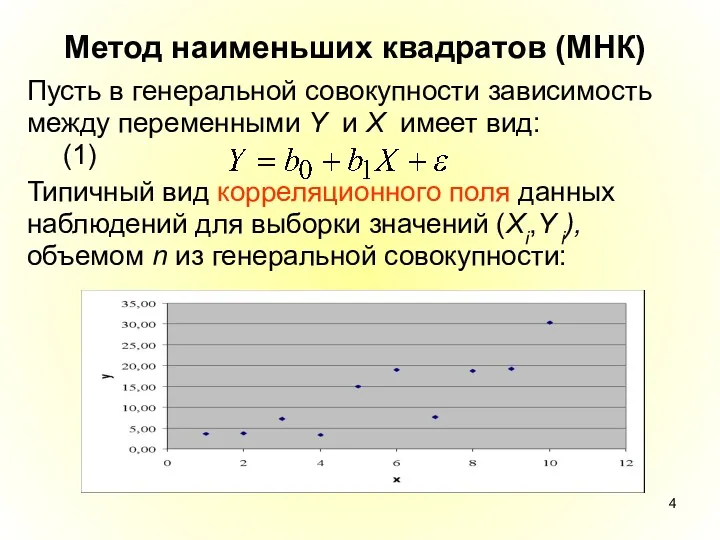
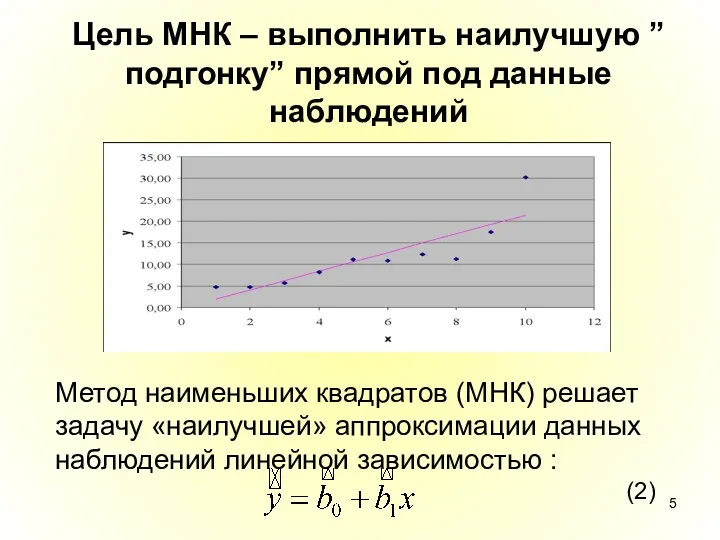
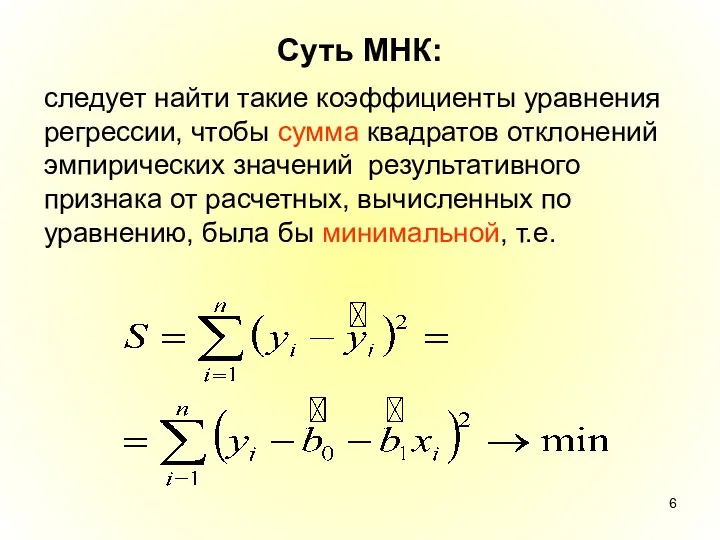
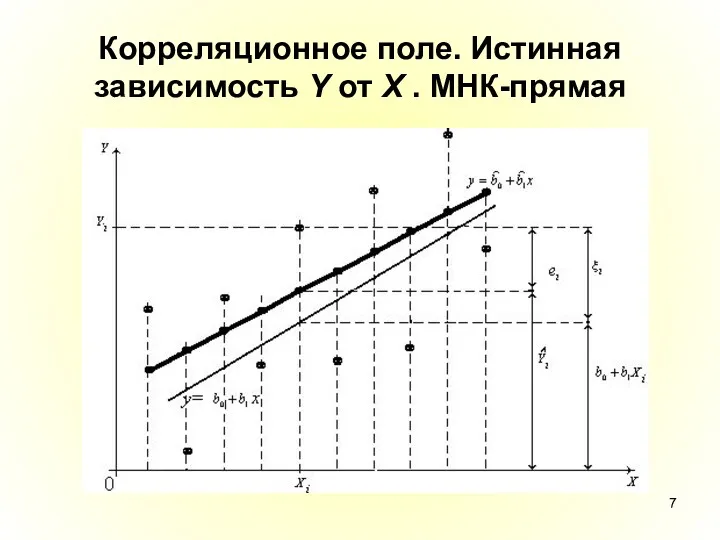
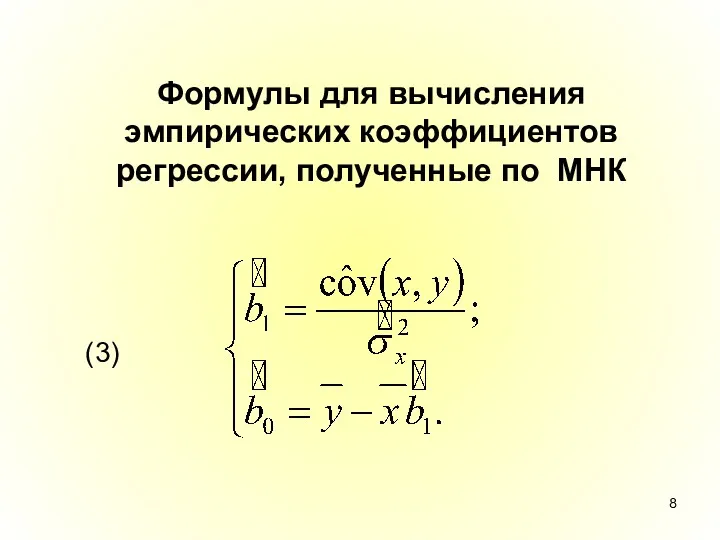










 Взаимосвязь компонентов и результатов действия сложения и вычитания
Взаимосвязь компонентов и результатов действия сложения и вычитания Моделирование систем. Классификация моделей
Моделирование систем. Классификация моделей Презентация к уроку математики Решение задач
Презентация к уроку математики Решение задач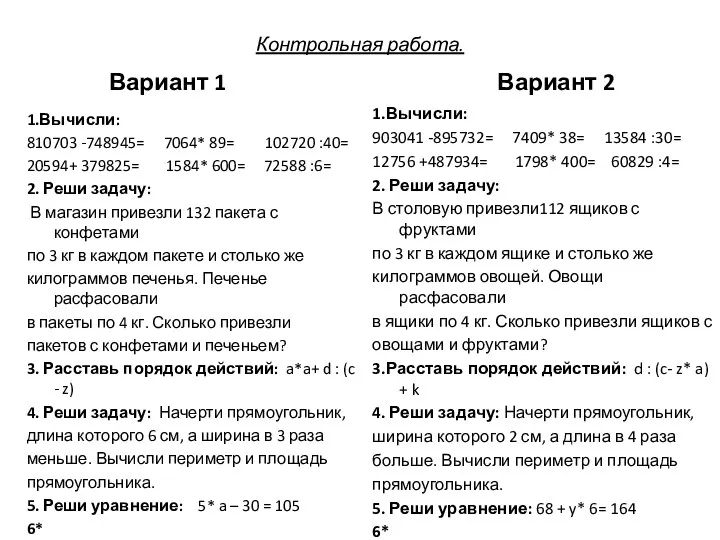 Контрольная работа по математике 4 класс
Контрольная работа по математике 4 класс Единицы массы. Грамм
Единицы массы. Грамм Работа с текстовой математической задачей
Работа с текстовой математической задачей Задачи на расстояние
Задачи на расстояние Правильные многоугольники
Правильные многоугольники Презентация урока-сказки на тему Решение задач
Презентация урока-сказки на тему Решение задач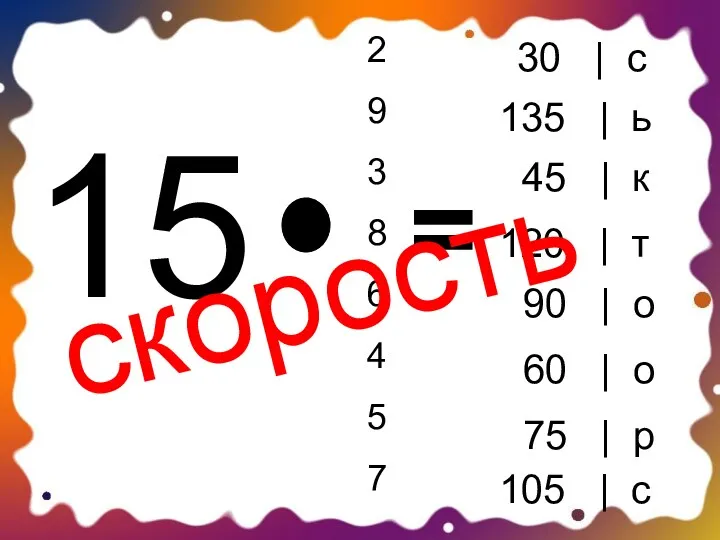 урок по программе Школа России 4 класс. Задачи на движение. Закрепление
урок по программе Школа России 4 класс. Задачи на движение. Закрепление Подготовка к ЕГЭ – 2014 по математике. Подробное решение задачи С2
Подготовка к ЕГЭ – 2014 по математике. Подробное решение задачи С2 Презентации к 3м урокам математики
Презентации к 3м урокам математики презентация Космическое путешествие
презентация Космическое путешествие Статистика и теория вероятностей. 9 класс
Статистика и теория вероятностей. 9 класс Числа от 11 до 20
Числа от 11 до 20 Графическое решений квадратных уравнений
Графическое решений квадратных уравнений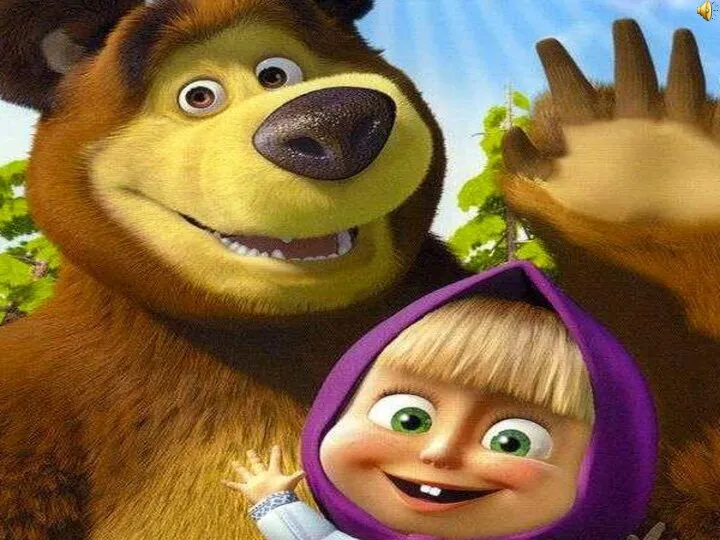 презентация по ФМЭП Играем с Машей и медведем
презентация по ФМЭП Играем с Машей и медведем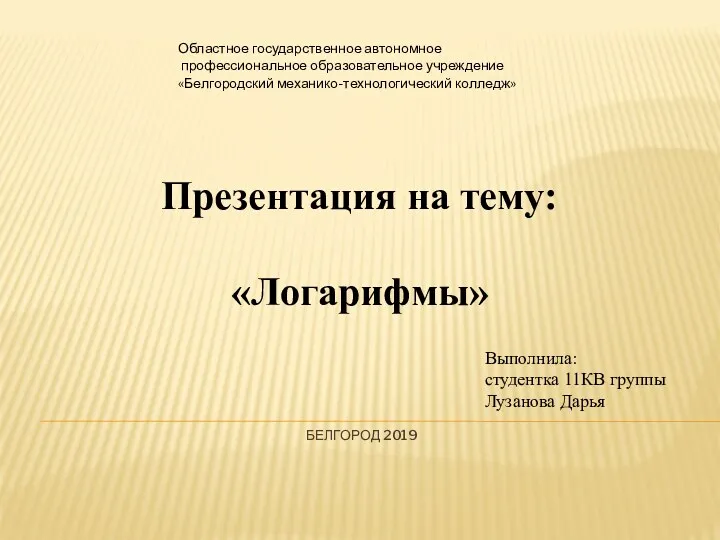 Логарифмы. Свойства логарифмов
Логарифмы. Свойства логарифмов Арифметическая прогрессия
Арифметическая прогрессия Математичні моделі міжгалузевого балансу Леонтьєва
Математичні моделі міжгалузевого балансу Леонтьєва Цилиндр. Основные сведения
Цилиндр. Основные сведения Решаем задачи на умножение и деление
Решаем задачи на умножение и деление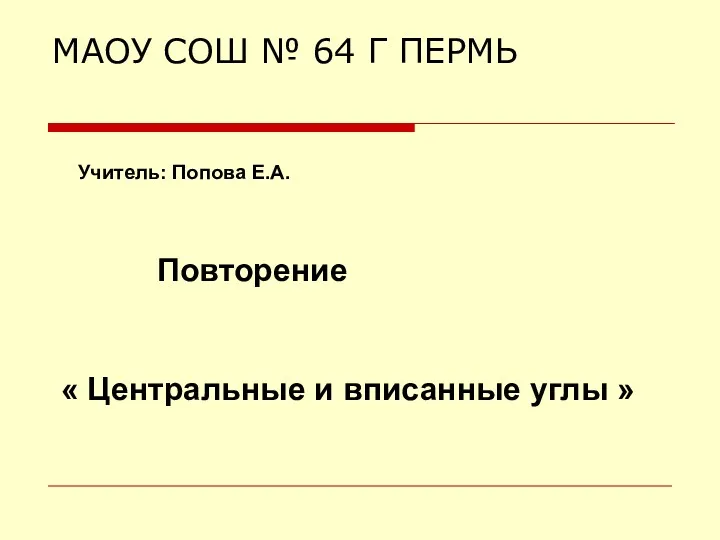 Центральные и вписанные углы
Центральные и вписанные углы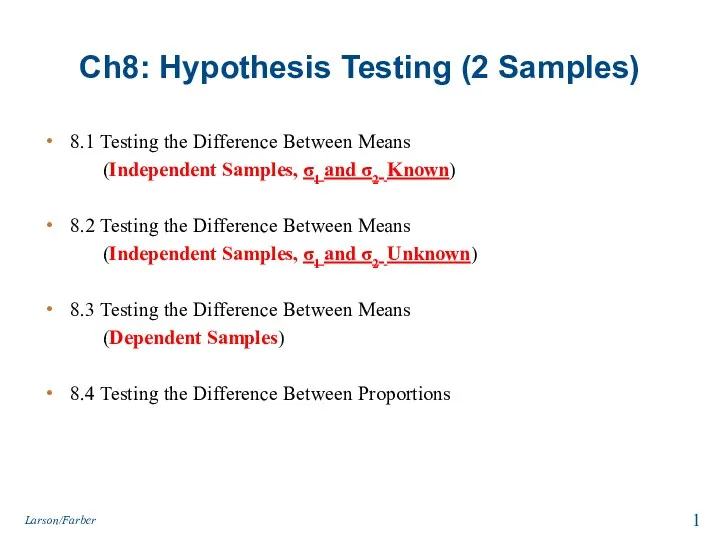 Ch8: Hypothesis Testing (2 Samples)
Ch8: Hypothesis Testing (2 Samples) Величина. Методика изучения Объема
Величина. Методика изучения Объема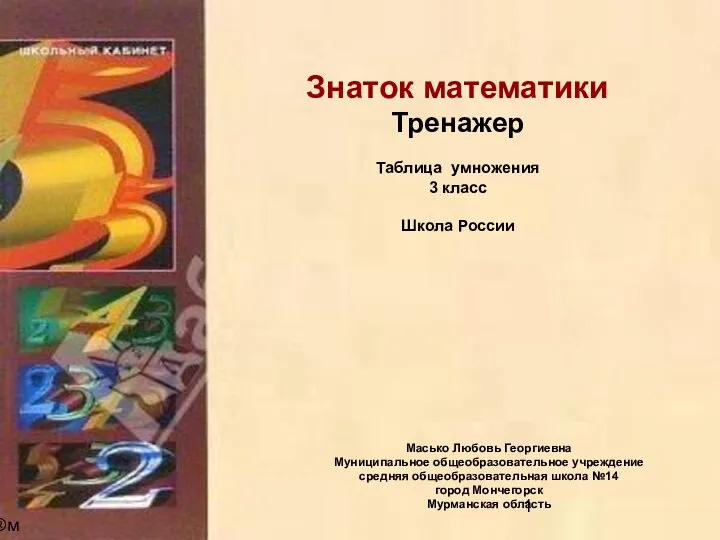 Таблица умножения. Тренажер
Таблица умножения. Тренажер Сравнение отрезков и углов
Сравнение отрезков и углов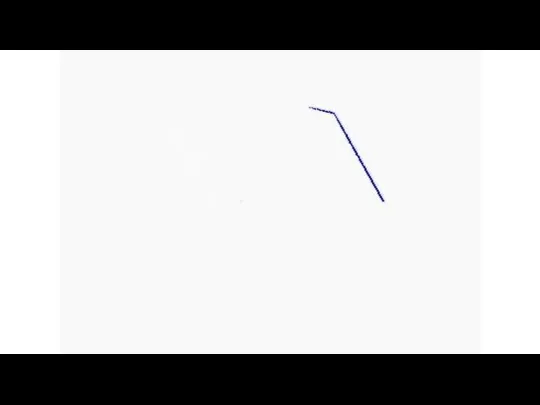 Большая математическая мастерская
Большая математическая мастерская